-
엑셀 수식입력줄 머리글 사라짐 보기탭 눈금선으로 깔끔한 보고 자료 만들기N년차 직장 생활/직장인 실무 엑셀 2022. 9. 23. 21:28반응형
엑셀 사용하다 보면 텍스트나 수식을 입력하는 수식 입력줄이 사라지거나 행, 열 번호를 확인할 수 있는 머리글이 없어지는 경우가 있다. 쉽게 해결할 수 있는 방법과 더불어 보고 자료를 센스 있게 만들어줄 눈금선 없애는 방법을 알아보고자 한다.

보기탭 활용하기, 수식 입력줄 머리글 눈금선 사라짐 # 수식 입력줄
먼저 수식 입력줄이 갑자기 사라졌을 때 엑셀 상단 빠른 실행 도구에서 보기 탭을 클릭한다.
보기 탭 - 표시에서 수식 입력줄에 체크가 해제된 것을 볼 수 있는데 다시 체크하면 정상적으로 수식 입력줄이 돌아온 것을 확인할 수 있을 것이다.

# 머리글
머리글로 A, B, C 또는 1,2,3 등의 열, 행 번호를 확인할 수 있는데 만약 사라졌다면 똑같이 보기탭을 활용하여 사라짐을 해결할 수 있다.
보기탭 - 표시에서 체크 해제되어있는 머리글에 다시 체크를 한다면 머리글로 엑셀을 활용할 수 있을 것이다.

# 눈금선
눈금선은 직무상 상사에게 보고할 일이 많은 분들에게 도움 되는 센스 있는 Tip이다.
RAW 데이터보다는 취합한 데이터나 데이터 분석 결과 등을 작성할 때 가이드 선을 제거하여 한눈에 쉽게, 더 깔끔하게 보기 위함이다. 엑셀로 보고서를 작성할 때 단순 자료만 제출해도 문제는 없지만 이런 하나하나의 센스가 깔끔하게 보기 편한 보고서로 만들어 줄 것이다.
보기탭 - 표시에서 눈금선의 체크를 해제하여 가이드 선을 제거하고 이후 다시 가이드 선이 필요할 경우 다시 체크하면 보인다.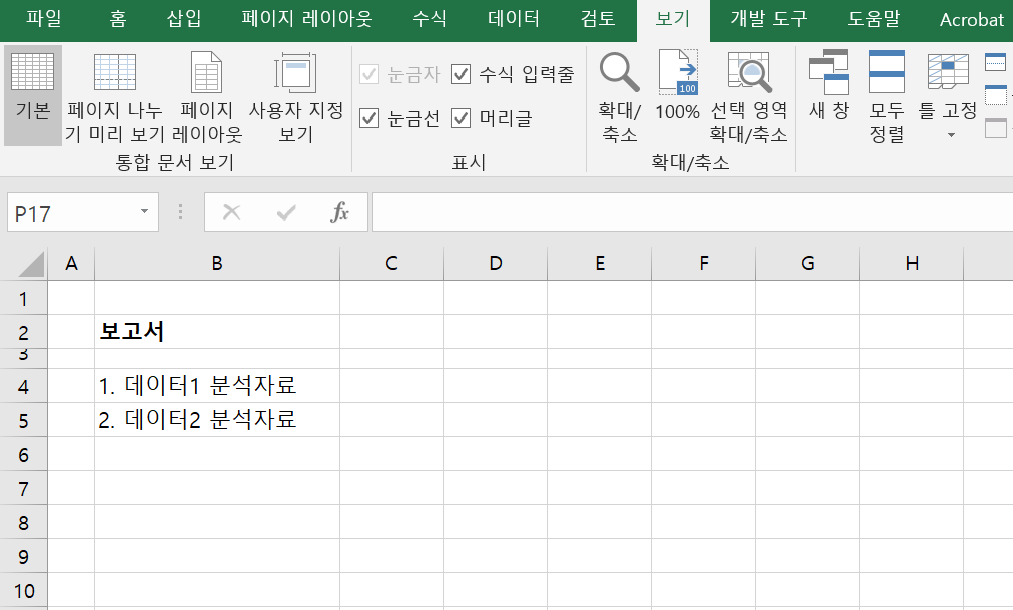

보기 탭 - 표시에서 활용할 수 있는 방법을 알아보았다.
이 내용은 구글 공유 시트 등 엑셀과 같은 활용에서도 동일하게 적용되기 때문에 알아두면 좋은 팁이다.
수식 줄이나 머리글 사라짐 현상 해결에 도움이 되었길 바란다.
그럼 오늘도 빛나게 안녕!🌲
반응형'N년차 직장 생활 > 직장인 실무 엑셀' 카테고리의 다른 글
엑셀 숫자 0 표시 - 010이 10이 될 때 숫자 앞에 0 보이게 하는 방법 & 셀 모서리 세모 표시 (0) 2022.06.16 엑셀 단축키 모음 단축키로만 업무가 가능한 실무 엑셀 활용 tip 1편 (0) 2022.06.15 엑셀 숫자 오류, 숫자가 이상할 때 E+로 표시되는 숫자 텍스트 해결 방법 #5 (0) 2022.06.09 엑셀 #N/A #DIV/0! #VALUE! 없애기 수식 오류 해결 IFERROR 함수 #4 (0) 2022.06.08 엑셀 vlookup 함수 오류 #N/A 해결 방법 #3 (0) 2022.06.06